Jotkut valokuvatulostustoimittajat laittavat päivämäärät suoraan valokuviin, mutta käytäntö heikentää valokuvaa. Kiva asia digikameroissa on, että ne upottavat automaattisesti päivämäärän tiedostoon tallennettuihin metatietoihin, joten sinun ei tarvitse tulostaa päivämäärää suoraan kuvaan.
Päivämäärien häviäminen
Jos skannaat kuvaa, johon on painettu päivämäärä, sinulla on muutama vaihtoehto sen poistamiseen.
- lopeta
- estää sen
- kloonaa se pois
- Käytä parantavaa harjaa
- Käytä älykästä täyttölaajennusta
Poista päivämäärä rajaamalla kuvaa
Rajaaminen on helppo korjata, mutta se ei ole aina ihanteellinen, kuten tässä valokuvassa, jossa kohteen takajalat ja osa hännästä leikataan pois kehyksestä.
Poista päivämäärä estämällä se

Tee päivämäärän ympärille suorakaiteen muotoinen valinta ja täytä se tasavärillä, joka muistuttaa taustaa. Sumenna valinnan reunat sulautuaksesi ympäristöön. Esto on toinen helppo ratkaisu, mutta se ei ole saumaton. Tulos on kuitenkin paljon vähemmän järkyttävä kuin alkuperäisen kuvan kirkkaan keltainen päivämäärä.
Poista päivämäärä kumileimasimella tai kloonityökalulla
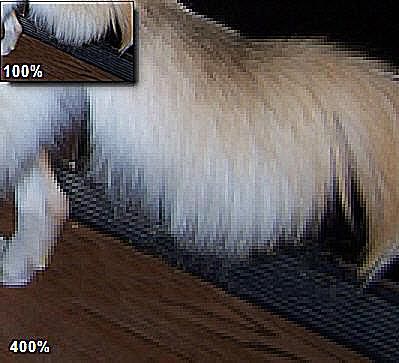
Useimmissa kuvankäsittelyohjelmissa on kumileima tai kloonityökalu, joka voi toimia hyvin päivämäärän poistamiseen valokuvasta, varsinkin jos päivämäärä on kuvan kiinteällä pintakuvioisella alueella. Tämän valokuvan tapauksessa taustatekstuurien moninaisuus tekee kloonauksesta aikaa vievän tehtävän. Vaikka kloonaus ei ole ilmeistä, kun kuvaa katsotaan 100-prosenttisesti, se on havaittavissa suuremmalla suurennuksella.
Poista päivämäärä Photoshopin Healing- tai Patch-työkalulla

Photoshop tarjoaa paikkaustyökalun ja parantavan siveltimen, joka poistaa nopeasti viat säilyttäen samalla ympäröivän taustarakenteen. Photoshop Elementsillä on samanlaisia työkaluja: täplän korjaava työkalu ja palautussivellin. Valitse keltaiset päivämääränumerot taikasauvalla ja laajenna valintaa yhdellä pikselillä. Käytä Photoshopin Patch-työkalua alueella. Tulokset kuvan yläosassa ovat melko hyviä jo patch-työkalun jälkeen, mutta jääkaapin ja lattian välinen viiva on hieman rosoinen. Esikatselukuvan alaosassa näet reunan puhdistamisen tulokset. Tämä tehtiin yhdellä kevyellä pyyhkäisyllä kloonityökalulla. Yleiset tulokset eivät ehkä ole täydellisiä, mutta ne ovat melko hyviä.
Poista päivämäärä Alien Skin Image Doctor 2 Smart Fill -laajennuksella

Smart Fill on kolmannen osapuolen liitännäissuodatin Photoshopille Alien Skin Image Doctor 2 -kokoelmassa. Tällä tietyllä kuvalla se antaa kaikista parhaat tulokset. Aloita tässä esimerkissä päivämäärän taikasauvalla ja käytä sitten Smart Fill -suodatinta seuraavilla asetuksilla:
- Laajenna valikoimaa: 1
- Tekstuuriominaisuuden koko: 8.15
- Tekstuurin säännöllisyys: Korkea
- Ompele taustalla: Kytketty päälle
Tällä suodattimella tulokset ovat paljon vähemmän havaittavissa kuin kaikilla muilla menetelmillä, mutta se tehtiin murto-osassa ajasta, joka kului kloonityökalun käyttöön.
